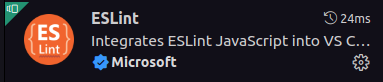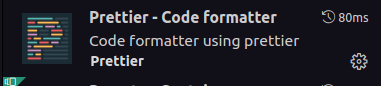Esse é um exemplo de configuração inicial do ESlint e Prettier da Infojr pra projeto com React, Nextjs, Typescript, Jest e Styled-Component.
Comece criando um Create Next App!
Em seu terminal, rode o comando:
npx create-next-app --example with-jest with-jest-appDepois que iniciar o projeto, o ideal é passar a padronizar os seus commits com o CommitLint, o Husky e o Commitizen
instale o CommitLint:
npm install -D @commitlint/{config-conventional,cli}
echo "module.exports = {extends: ['@commitlint/config-conventional']}" > commitlint.config.jsInstale, então, o Husky e ative os hooks:
npm install -D husky
npx husky install
cat <<EEE > .husky/commit-msg
#!/bin/sh
. "\$(dirname "\$0")/_/husky.sh"
npx --no -- commitlint --edit "\${1}"
EEE
chmod a+x .husky/commit-msgA partir daí, se você tentar fazer um commit que não siga o padrão de commits, ele será rejeitado.
Pra concluir a padronização dos commits, instale o Commitizen:
npm install commitizen -g
commitizen init cz-conventional-changelog --save-dev --save-exactEm seu arquivo package.json adicione as seguintes linhas, caso isso ja não tenha sido feito automáticamente:
"config": {
"commitizen": {
"path": "cz-conventional-changelog"
}
}Sempre que for fazer commit após o 'git add', digite o seguinte comando pra aparecer a interface do commitizen:
# Digite
git cz
# Ou apenas digite
czApós isso, volte à configuração do projeto. Instale o styled-component:
npm install --save styled-componentColoque também a tipagem pra o Styled-Component:
npm install --save-dev @types/styled-componentsInstale o ESLint e as configurações da Infojr:
# ESLint
npm install --save-dev eslint
# Configurações
npm i --save-dev eslint-config-infojr-tsPor fim, baixe o Prettier e as configurações da Infojr:
# Prettier
npm install --save-dev prettier
# Configurações
npm install --save-dev prettier-config-infojrAgora, se não tiver ainda no VSCode, baixe a extensão do ESLint e do Prettier:
Obs: o VSCode vai recomendar essas extensões ao clonar esse repositório.
Crie um arquivo '.eslintrc.js'e coloque nele:
module.exports = {
root: true,
extends: ['infojr-ts/next'],
// Option needed specially for monorepos where eslint doesn't know where to find tsconfig.json
parserOptions: {
project: 'tsconfig.json',
tsconfigRootDir: __dirname
},
plugins: ['testing-library'],
overrides: [
// Only uses Testing Library lint rules in test files
{
files: ['**/__tests__/**/*.[jt]s?(x)', '**/?(*.)+(spec|test).[jt]s?(x)'],
extends: ['plugin:testing-library/react']
}
]
}Crie um arquivo '.eslintignore' com:
/.eslintrc.js
Crie o arquivo '.prettierrc.json' com:
"prettier-config-infojr"No 'settings.json' do VSCode, coloque:
"editor.defaultFormatter": "esbenp.prettier-vscode",
"[javascript]": {
"editor.defaultFormatter": "esbenp.prettier-vscode"
},
"editor.formatOnSave": true,
"editor.codeActionsOnSave": {
"source.fixAll.eslint": true
},
"eslint.validate": ["javascript", "javascriptreact", "typescript", "typescriptreact"]npm test